วิธี Defrag ไดรฟ์ของคุณอย่างถูกวิธี: 7 เคล็ดลับในการ Defrag
เผยแพร่แล้ว: 2014-08-15 การจัดเรียงข้อมูลบนฮาร์ดไดรฟ์ของคุณอาจเป็นวิธีที่เร็วและง่ายที่สุดวิธีหนึ่ง แต่มีประสิทธิภาพในการเพิ่มความเร็วคอมพิวเตอร์และปรับปรุงประสิทธิภาพ ด้วยตัวจัดเรียงข้อมูลที่มีอยู่หลายร้อยตัวในตลาด ซึ่งส่วนใหญ่มีตัวเลือกการจัดเรียงข้อมูลและปรับแต่งให้เหมาะสม คุณจะทราบได้อย่างไรว่าอะไรเหมาะกับพีซีของคุณ และคุณสมบัติใดที่คุณควรใช้เพื่อรักษาฮาร์ดไดรฟ์ของคุณให้อยู่ในสภาพดีที่สุด ในบทความนี้ ผมจะแสดงวิธีการ Defrag ไดรฟ์ของคุณอย่างถูกต้องผ่าน 7 เทคนิคที่จะช่วยให้คุณได้ผลลัพธ์ที่ต้องการ พับแขนเสื้อขึ้นแล้วมา Defrag กัน!
การจัดเรียงข้อมูลบนฮาร์ดไดรฟ์ของคุณอาจเป็นวิธีที่เร็วและง่ายที่สุดวิธีหนึ่ง แต่มีประสิทธิภาพในการเพิ่มความเร็วคอมพิวเตอร์และปรับปรุงประสิทธิภาพ ด้วยตัวจัดเรียงข้อมูลที่มีอยู่หลายร้อยตัวในตลาด ซึ่งส่วนใหญ่มีตัวเลือกการจัดเรียงข้อมูลและปรับแต่งให้เหมาะสม คุณจะทราบได้อย่างไรว่าอะไรเหมาะกับพีซีของคุณ และคุณสมบัติใดที่คุณควรใช้เพื่อรักษาฮาร์ดไดรฟ์ของคุณให้อยู่ในสภาพดีที่สุด ในบทความนี้ ผมจะแสดงวิธีการ Defrag ไดรฟ์ของคุณอย่างถูกต้องผ่าน 7 เทคนิคที่จะช่วยให้คุณได้ผลลัพธ์ที่ต้องการ พับแขนเสื้อขึ้นแล้วมา Defrag กัน!
คุณเคยได้ยินเรื่องการแตกแฟรกเมนต์และการทำงานของพีซีของคุณ และในที่สุดคุณก็ตัดสินใจทำบางอย่างกับมัน นั่นเป็นการเริ่มต้นที่ดี คุณออนไลน์และมองหาเคล็ดลับเกี่ยวกับวิธีการ Defrag ฮาร์ดไดรฟ์ของคุณและพบว่าคุณต้องมีตัวจัดเรียงข้อมูลเพื่อทำงานนี้ และจริงๆ แล้วมีตัวจัดเรียงข้อมูลอยู่ในระบบปฏิบัติการ Windows ของคุณ คุณค้นคว้าเกี่ยวกับโปรแกรมนี้ร่วมกับบริษัทอื่น ๆ และตัดสินใจว่าคุณต้องการโปรแกรมจัดเรียงข้อมูลที่มีคุณสมบัติมากขึ้นและความเร็วที่เร็วขึ้น หากคุณตัดสินใจใช้ Auslogics Disk Defrag ฟรี คำแนะนำเหล่านี้จะเป็นประโยชน์สำหรับคุณโดยเฉพาะ เนื่องจากฉันจะใช้ซอฟต์แวร์นี้เป็นตัวอย่าง
เคล็ดลับ # 1: อย่าจัดระเบียบขยะ!
ที่จริงแล้วสิ่งนี้ไม่ชัดเจนสำหรับผู้ใช้ส่วนใหญ่จนกว่าจะมีคนพูดถึงมันและก็สมเหตุสมผล ทุกสิ่งที่คุณทำบนคอมพิวเตอร์จะสร้างไฟล์ชั่วคราวที่ไม่ถูกลบโดยอัตโนมัติเสมอไป การล้างถังรีไซเคิล แคชของเบราว์เซอร์ และโฟลเดอร์ชั่วคราวอื่นๆ ควรเป็นส่วนหนึ่งของกิจวัตรการบำรุงรักษามาตรฐานของคุณ แต่การทำอย่างถูกต้องก่อนการจัดเรียงข้อมูลเป็นสิ่งสำคัญ หากคุณไม่ต้องการเสียเวลาและความพยายามในการจัดเรียงข้อมูลขยะที่ไร้ประโยชน์จำนวนมาก ดังนั้นจงสร้างกฎ – defrag หลังจากล้างข้อมูล ตัวจัดเรียงข้อมูลบางตัวอนุญาตให้ทำงานอัตโนมัติโดยเสนอตัวเลือกในการลบไฟล์ชั่วคราวก่อนการจัดเรียงข้อมูล หากใช้ Auslogics Disk Defrag คุณสามารถตั้งค่าให้โปรแกรมล้างข้อมูลโดยอัตโนมัติโดยไปที่แท็บ การตั้งค่า ในเมนูหลัก เลือก การตั้งค่าโปรแกรม – อัลกอริธึม และทำเครื่องหมายที่ช่องถัดจาก ลบไฟล์ชั่วคราวก่อนจัดเรียงข้อมูล เพื่อให้แน่ใจว่าคุณจะไม่พลาดขั้นตอนสำคัญนี้เมื่อทำการจัดเรียงข้อมูล
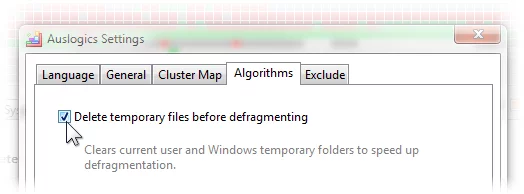
เคล็ดลับ #2: Defrag เฉพาะสิ่งที่จำเป็นต้อง Defrag
การแยกส่วนนั้นไม่ดี และคุณอาจรู้สึกว่าคุณจำเป็นต้องรวมไฟล์ทุกไฟล์กลับเข้าด้วยกัน แต่จริงๆ แล้วไม่จำเป็นเสมอไป การจัดเรียงไฟล์บางไฟล์อาจไม่มีผลกระทบต่อประสิทธิภาพการทำงาน ดังนั้นการประมวลผลจึงไม่เพียงแค่เสียเวลาและแรงเปล่าเท่านั้น แต่ยังอาจทำให้อายุการใช้งานของฮาร์ดไดรฟ์สั้นลงด้วยการเขียนที่มากเกินไป ไฟล์เหล่านั้นคืออะไร? ไฟล์ขนาดใหญ่ที่แบ่งออกเป็นแฟรกเมนต์ขนาดใหญ่โดยทั่วไปไม่จำเป็นต้องมีการจัดเรียงข้อมูล Microsoft ตั้งค่า 64 MB เป็นเกณฑ์หลังจากที่แฟรกเมนต์จะถือว่าใหญ่เกินไปที่จะรวมอยู่ในสถิติการกระจายตัวของข้อมูล ดังนั้นตัวจัดเรียงข้อมูลใน Windows ในตัวจะไม่ประมวลผลแฟรกเมนต์ของไฟล์ที่มีขนาดใหญ่กว่า 64 MB หรือรวมไว้เมื่อคำนวณเปอร์เซ็นต์ของการกระจายตัวของดิสก์ . Auslogics Disk Defrag ช่วยให้คุณมีกำลังมากขึ้นในการพิจารณาว่าใหญ่ เกินไป หรือไม่ หรือคุณต้องการกำจัดการแตกแฟรกเมนต์ทั้งหมดโดยไม่คำนึงถึงขนาดแฟรกเมนต์ คุณสามารถกำหนดค่าขีดจำกัดของคุณเองได้โดยไปที่ การตั้งค่า – การตั้งค่าโปรแกรม – อัลกอริธึม และกำหนดขนาดขั้นต่ำสำหรับส่วนย่อยที่จะข้าม อาจเป็นตัวเลขตั้งแต่ 1 MB ถึง 10 GB หรือคุณอาจเลือกไม่ทำเครื่องหมายที่ช่องนี้ แล้วโปรแกรมจะประมวลผลทุกไฟล์
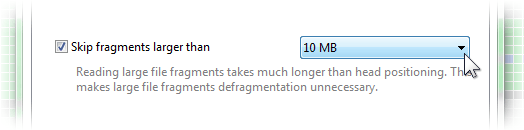
เคล็ดลับ #3: อย่าเสียจุดคืนค่าระบบของคุณ!
จุดคืนค่าระบบที่สูญหายใน Windows เป็นข้อร้องเรียนทั่วไปของผู้ที่ใช้ตัวจัดเรียงข้อมูลบนดิสก์ในเครื่องที่ใช้ Vista และ Windows เวอร์ชันที่ใหม่กว่า สิ่งที่เกิดขึ้นคือการดำเนินการ Defrag จะย้ายไฟล์ไปรอบ ๆ ทำให้ Volume Shadow Copy Service (VSS) สร้างสแน็ปช็อตที่เขียนทับที่เก่ากว่าและทำให้จุดคืนค่าถูกลบ หากคุณเปิดใช้งาน VSS บนฮาร์ดไดรฟ์ของคุณ หรือหากคุณไม่แน่ใจว่าคุณเปิดใช้งานไว้หรือไม่ สิ่งแรกที่คุณควรทำหลังจากติดตั้ง Auslogics Disk Defrag คือไปที่ Program Settings – Algorithms และตั้งค่าโปรแกรมให้จัดเรียงข้อมูลใน โหมดที่เข้ากันได้กับ VSS ซึ่งจะช่วยป้องกันการเติบโตของพื้นที่จัดเก็บ VSS มากเกินไป และทำให้มั่นใจได้ว่าจุดคืนค่าระบบของคุณจะยังคงไม่เสียหาย
ตัวจัดเรียงข้อมูลบางตัวอาจไม่มีตัวเลือกนี้ ดังนั้นอย่าใช้ตัวเลือกที่ไม่มีตัวเลือกหากคุณเปิดใช้งาน VSS
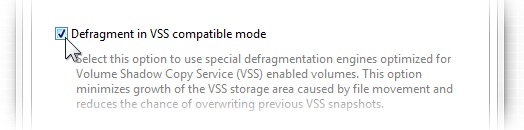
เคล็ดลับ #4: หากคุณกลัวที่จะสัมผัส SSD นั้น อย่า!
การจัดเรียงข้อมูลของโซลิดสเตตไดรฟ์ (SSD) เป็นหัวข้อที่มีการโต้เถียงกับผู้เชี่ยวชาญส่วนใหญ่เห็นด้วยว่าสิ่งนี้ทำอันตรายมากกว่าผลดี เนื่องจาก SSD ไม่มีชิ้นส่วนที่เคลื่อนไหว การอ่านข้อมูลจึงแตกต่างกันเนื่องจากเร็วกว่ามาก การอ่านแฟรกเมนต์ของไฟล์ที่อยู่ในบล็อคที่อยู่ติดกันนั้นโดยทั่วไปแล้วไม่แตกต่างจากการอ่านแฟรกเมนต์ที่กระจัดกระจายอยู่ทั่วไดรฟ์ ยิ่งไปกว่านั้น SSD รุ่นใหม่อาจทำลายไฟล์โดยตั้งใจวางชิ้นส่วนในเซลล์ที่ไม่ได้มีการใช้งานอย่างหนัก ซึ่งทำแม้กระทั่งการสึกหรอที่เกิดขึ้นกับทุกการเขียนอย่างหลีกเลี่ยงไม่ได้ เนื่องจากการจัดเรียงข้อมูลเกี่ยวข้องกับการย้ายไฟล์ไปรอบๆ และด้วยเหตุนี้การเขียนจึงอาจทำให้ SSD สึกหรอมากเกินไป

Auslogics Disk Defrag ให้คุณตั้งค่าโปรแกรมไม่ให้แสดงไดรฟ์ SSD ของคุณในรายการไดรฟ์ เพื่อป้องกันการเปิดการจัดเรียงข้อมูลโดยไม่ได้ตั้งใจ
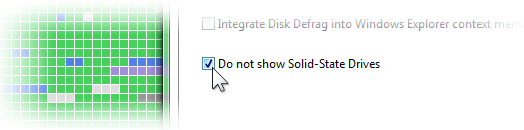
เคล็ดลับ #5: วางไฟล์เหล่านั้นไว้ที่เดิม!
การจัดเรียงข้อมูลเป็นงานเพียงครึ่งเดียว นอกเหนือจากการเป็นไฟล์ทั้งหมดแล้ว ไฟล์ยังต้องถูกวางอย่างมีประสิทธิภาพเพื่อลดเวลาที่จำเป็นในการเข้าถึงไฟล์เหล่านั้น ตัวจัดเรียงข้อมูลที่แตกต่างกันอาจใช้อัลกอริธึมการปรับให้เหมาะสมที่แตกต่างกัน 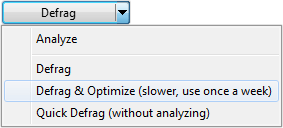 คุณสมบัติ Defrag & Optimize ใน Auslogics Disk Defrag นอกจากการจัดเรียงไฟล์แล้ว ยังรวมพื้นที่ว่างในไดรฟ์ ย้ายไฟล์ปกติออกจากพื้นที่ที่สงวนไว้สำหรับ Master File Table (MFT) และย้ายไฟล์ระบบไปที่ด้านหน้าของฮาร์ดไดรฟ์
คุณสมบัติ Defrag & Optimize ใน Auslogics Disk Defrag นอกจากการจัดเรียงไฟล์แล้ว ยังรวมพื้นที่ว่างในไดรฟ์ ย้ายไฟล์ปกติออกจากพื้นที่ที่สงวนไว้สำหรับ Master File Table (MFT) และย้ายไฟล์ระบบไปที่ด้านหน้าของฮาร์ดไดรฟ์
ไฟล์ระบบคือไฟล์ที่จำเป็นสำหรับระบบปฏิบัติการของคุณ ตำแหน่งที่เหมาะสมสามารถช่วยปรับปรุงประสิทธิภาพของระบบได้มาก เมื่อใช้ ไฟล์เหล่านี้อาจกระจัดกระจายไปรอบๆ ไดรฟ์และทำให้ Windows ค้นหาไฟล์เหล่านี้ได้ทุกที่เมื่อต้องการเข้าถึง ตัวจัดเรียงข้อมูลที่ดีจะมีตัวเลือกให้คุณวางไฟล์ระบบไว้ที่ด้านหน้าของฮาร์ดไดรฟ์ ซึ่งจะอ่านข้อมูลได้เร็วขึ้น ใน Auslogics Disk Defrag คุณสามารถเลือกตัวเลือกนี้ได้ใน Settings – Program Settings – Algorithms อย่างไรก็ตาม สิ่งนี้อาจมีประโยชน์ แต่ก็ทำให้การจัดเรียงข้อมูลช้าลงมาก ดังนั้นจึงไม่ใช่สิ่งที่คุณอยากทำทุกครั้งที่ทำการ Defrag ใช้คุณสมบัตินี้สัปดาห์ละครั้งหรือเดือนละครั้ง ขึ้นอยู่กับปริมาณการใช้พีซีของคุณตามปกติ
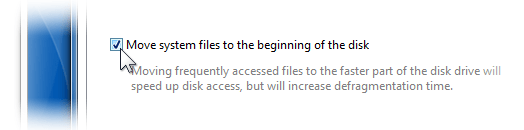
เคล็ดลับ #6: คุณไม่จำเป็นต้องรอให้การจัดเรียงข้อมูลเสร็จสิ้น
แม้ว่าโปรแกรมจัดเรียงข้อมูลที่ทันสมัย เช่น Auslogics Disk Defrag คุณสามารถใช้พีซีของคุณต่อไปได้ในขณะที่การจัดเรียงข้อมูลทำงานอยู่ ยังคงเป็นความคิดที่ดีที่จะจำกัดการใช้พีซีหรือเรียกใช้การจัดเรียงข้อมูลเมื่อคุณไม่อยู่ที่คอมพิวเตอร์ หากคุณต้องการได้ผลลัพธ์ที่ดีที่สุด หลายคนชอบที่จะจัดเรียงข้อมูลในตอนท้ายของวัน และเคยมีคำแนะนำให้เปิดพีซีของคุณในชั่วข้ามคืนเพื่อให้การจัดเรียงข้อมูลทำงาน ด้วย Auslogics Disk Defrag คุณไม่ต้องกังวลกับการรอให้การดำเนินการเสร็จสิ้นหรือเปิดพีซีของคุณไว้ตลอดทั้งคืน คุณสามารถเลือกกล่องกาเครื่องหมายเพื่อปิดเครื่องคอมพิวเตอร์ของคุณหลังจากการจัดเรียงข้อมูล และพีซีของคุณจะถูกปิดอย่างปลอดภัยเมื่อการจัดเรียงข้อมูลเสร็จสิ้น
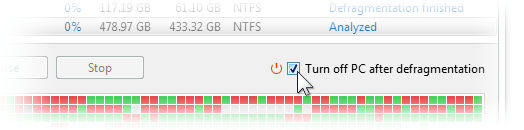
เคล็ดลับ #7: อย่าหมกมุ่น! หรือทำถ้าคุณต้องการจริงๆ
การจัดเรียงข้อมูลอาจเป็นเรื่องที่น่าสนใจ และผู้ใช้พีซีจำนวนมากพบว่าตัวเองนั่งหน้าจอดูสี่เหลี่ยมเหล่านั้นบนแผนที่คลัสเตอร์เคลื่อนที่ไปรอบๆ และรวมกันเป็นบล็อกทั้งหมด หากคุณพบว่าตัวเองกำลังทำเช่นนี้ คุณไม่ได้อยู่คนเดียว เราสามารถสรุปได้สองอย่าง – คุณอาจสูญเสียจุดในการจัดเรียงข้อมูลฮาร์ดไดรฟ์ของคุณไปโดยสิ้นเชิง แต่ในทางกลับกัน คุณอาจพบความบันเทิงใหม่ๆ ที่สมบูรณ์แบบหรือเทคนิคการผ่อนคลายแบบใหม่ที่มีประสิทธิภาพ เนื่องจากการจัดเรียงข้อมูลควรทำให้คอมพิวเตอร์ของคุณเร็วขึ้นและช่วยให้คุณไม่ต้องนั่งรอหน้าจอเพื่อให้งานเสร็จลุล่วง การดูตัวจัดเรียงข้อมูลทำงานของมันจึงดูเหมือนว่าจะได้รับผลที่ตรงกันข้ามโดยสิ้นเชิง อย่างไรก็ตาม นั่นเป็นเพียงผิวเผินเท่านั้น แทนที่จะรอให้ตัวอักษรที่พิมพ์ออกมาปรากฏบนหน้าจอคอมพิวเตอร์ที่ช้า กิจกรรมนี้ค่อนข้างสนุกทีเดียว โดยเฉพาะอย่างยิ่งถ้าโปรแกรมจัดเรียงข้อมูลของคุณดูสนุก
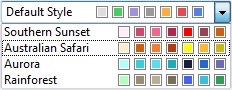 Auslogics Disk Defrag ให้คุณปรับแต่งรูปลักษณ์ของแผนที่คลัสเตอร์ได้ คุณจึงสามารถเลือกรูปลักษณ์ใดรูปลักษณ์หนึ่งจากโหล หรือเลือกรูปลักษณ์ใหม่ทุกครั้งที่คุณ Defrag หากคุณต้องการ นี่คือสิ่งที่คุณไม่ได้รับจากเครื่องมือ Defrag ในตัวของ Windows ด้วย Auslogics คุณสามารถคลิกที่แต่ละบล็อคบนแผนที่ และดูว่ามีไฟล์ใดบ้างที่อยู่ที่นั่น มีชิ้นส่วนกี่ชิ้น และมีสถานะอย่างไร และคุณจะได้รับรายงานหลังการดำเนินการทุกครั้ง คุณจึงสามารถเห็นสิ่งที่ทำไปแล้ว และไม่ว่าจะมีไฟล์ที่กระจัดกระจายอยู่หรือไม่ หรือเพราะเหตุใด
Auslogics Disk Defrag ให้คุณปรับแต่งรูปลักษณ์ของแผนที่คลัสเตอร์ได้ คุณจึงสามารถเลือกรูปลักษณ์ใดรูปลักษณ์หนึ่งจากโหล หรือเลือกรูปลักษณ์ใหม่ทุกครั้งที่คุณ Defrag หากคุณต้องการ นี่คือสิ่งที่คุณไม่ได้รับจากเครื่องมือ Defrag ในตัวของ Windows ด้วย Auslogics คุณสามารถคลิกที่แต่ละบล็อคบนแผนที่ และดูว่ามีไฟล์ใดบ้างที่อยู่ที่นั่น มีชิ้นส่วนกี่ชิ้น และมีสถานะอย่างไร และคุณจะได้รับรายงานหลังการดำเนินการทุกครั้ง คุณจึงสามารถเห็นสิ่งที่ทำไปแล้ว และไม่ว่าจะมีไฟล์ที่กระจัดกระจายอยู่หรือไม่ หรือเพราะเหตุใด
การจัดเรียงข้อมูลยังคงเป็นงานที่จำเป็นแม้ในฮาร์ดไดรฟ์สมัยใหม่ที่ใช้ระบบปฏิบัติการ Windows อย่างไรก็ตาม ไม่จำเป็นต้องเป็นงานที่น่ากลัวหรือสิ่งที่คุณไม่อยากแม้แต่จะคิดด้วยซ้ำ ด้วยตัวจัดเรียงข้อมูลที่ทันสมัย เช่น Auslogics Disk Defrag คุณสามารถกำหนดเวลางานในช่วงเวลาที่สะดวก ตั้งค่าให้พีซีของคุณปิดตัวลงหลังจากการทำงาน หรือสนุกกับการใช้ตัวจัดเรียงข้อมูลพร้อมรูปลักษณ์ที่ปรับแต่งได้ ดังนั้นคำถามไม่ได้อยู่ที่ว่าจะ Defrag หรือไม่ แต่ควร Defrag อย่างไรให้ถูกวิธี ซึ่งฉันหวังว่าบทความนี้จะทำให้คุณเข้าใจมากขึ้น ลองใช้ตัวเลือก Disk Defrag ตอนนี้เพื่อ Defrag ฮาร์ดไดรฟ์ของคุณ!
